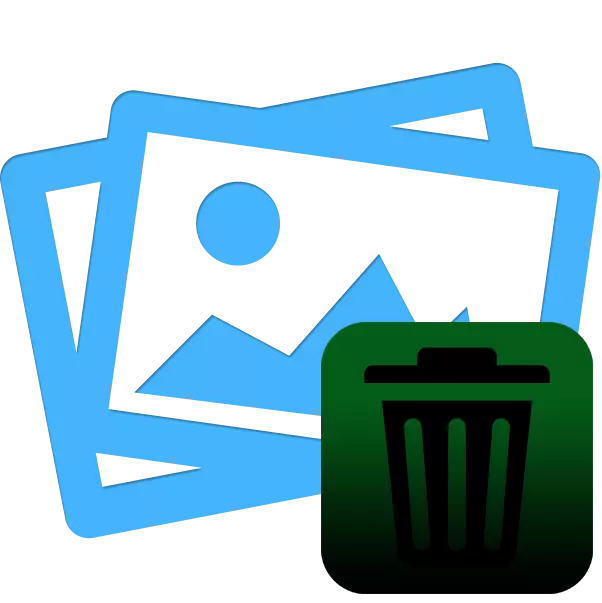
Кээде колдонуучу PNG форматындагы сүрөттү ачык-айкын фон менен алса болот. Бирок, керектүү файл ар дайым милдеттүү параметрлерге дал келбейт. Бул учурда, ал өз алдынча өзгөртүлүшү керек же тандалышы керек. Ачык фонду түзүүдө, атайын онлайн кызматтар бул тапшырманы аткарууга жардам берет.
Онлайн режиминде сүрөттөр үчүн ачык фонун түзүңүз
Ачык фонду түзүү тартиби керексиз объекттерди алып салууну, эски элементтердин сайтына каалаган эффектин гана калтырат. Мындай процессти ишке ашырууга мүмкүнчүлүк берген Интернет-ресурстар менен таанышууну сунуштайбыз.Бул иш боюнча Lunapic кызматы менен аяктайт. Берилген көрсөтмөлөрдүн аркасында сиз оңой эле пайда таба аласыз. Кызматтын бирден-бир кемчилиги - бул фон негизинен бир түстү толтурган ошол сүрөттөр менен гана туура иш.
2-ыкма: Photoscissors
Сайттын фотоссиссорлорун чечип алалы. Бул жерде мындай көйгөй жок, бул жакшы иштетүү аныкталган сүрөттөр менен гана алынат, анткени сиз өзүңүз кесилген аймакты койдуңуз. Кайра иштетүү процесси төмөнкүлөрдү жүргүзөт:
Сайттын фотоссияларына өтүңүз
- Онлайн кызматынын башкы бетинде фотоссиссорлордун башкы бетинде болуу, керектүү сүрөттөрдү кошуу үчүн баруу.
- Браузерде, объектти тандап, ачыңыз.
- Колдонуу үчүн көрсөтмөлөрдү карап чыгып, түзөтүүнү улантуу.
- Солго чычкан баскычы жашыл сөлөкөттү плюс түрүндө жандырат жана негизги объект жайгашкан аймакты тандаңыз.
- Кызыл маркер алынып салынып, ачыктык менен алмаштырылуучу аймакты баса белгилөө керек.
- Алдын-ала көрүү терезесинде оңго, сиз редакциялооңузду дароо көрө аласыз.
- Атайын шаймандардын жардамы менен сиз иш-аракеттерди жокко чыгарсаңыз же өчүргүчтү колдоно аласыз.
- Оң жактагы панелдеги экинчи өтмөккө өтүңүз.
- Бул жерде сиз фон түрүн тандай аласыз. Транспорттун жандырылганын текшериңиз.
- Сүрөттү сактоону баштаңыз.
- Объект PNG форматындагы компьютерге жүктөлөт.
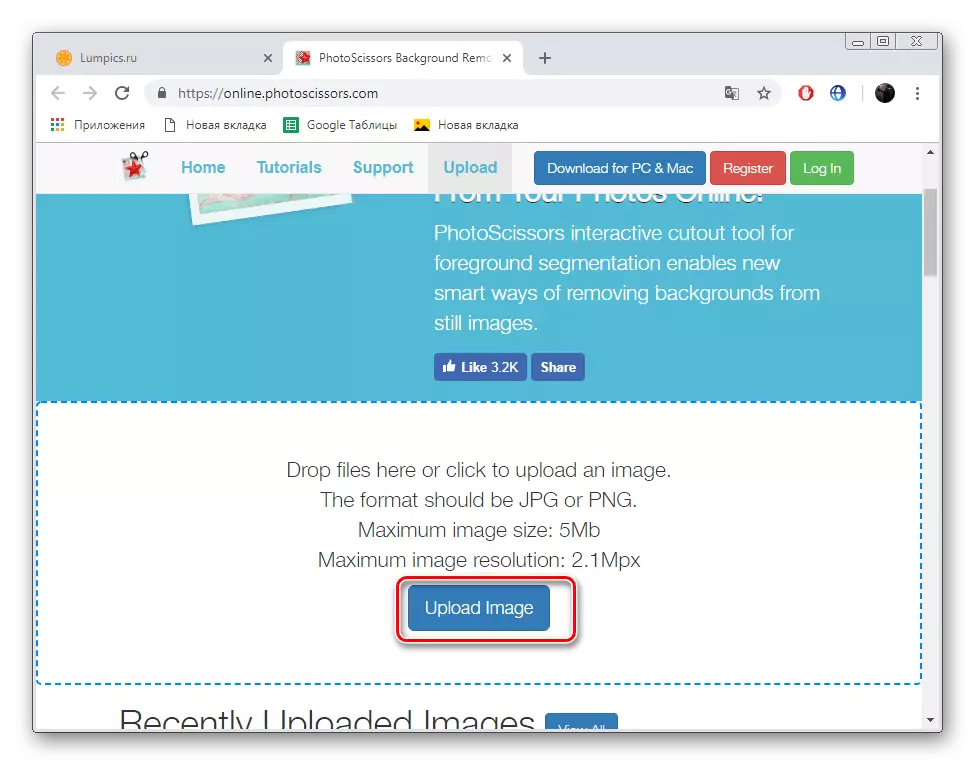
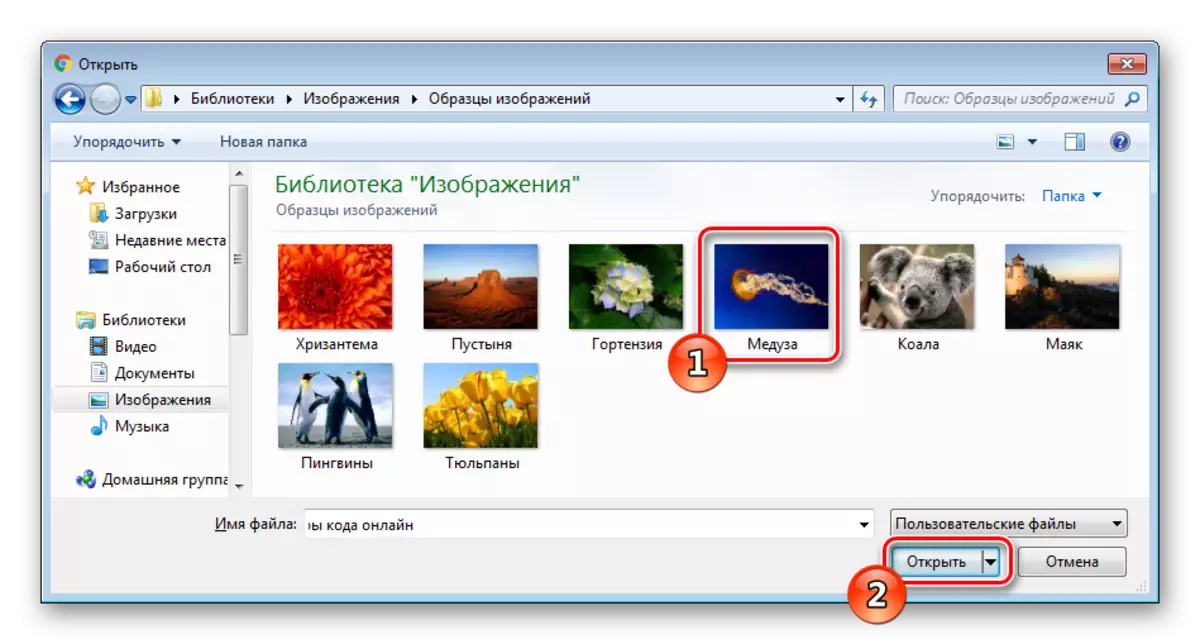
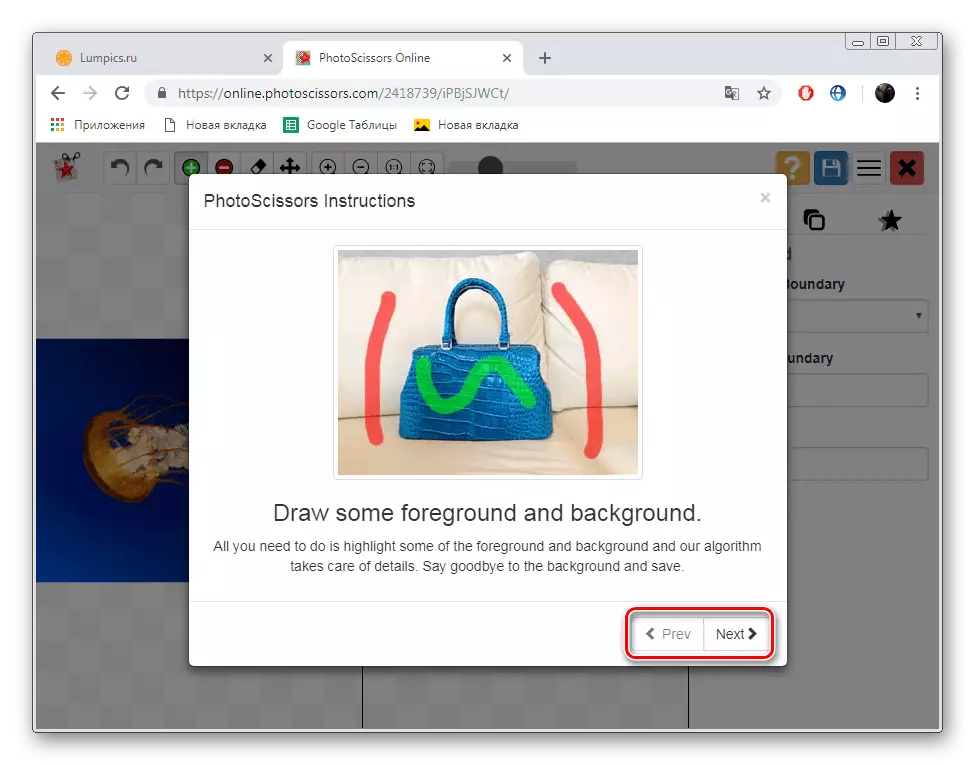
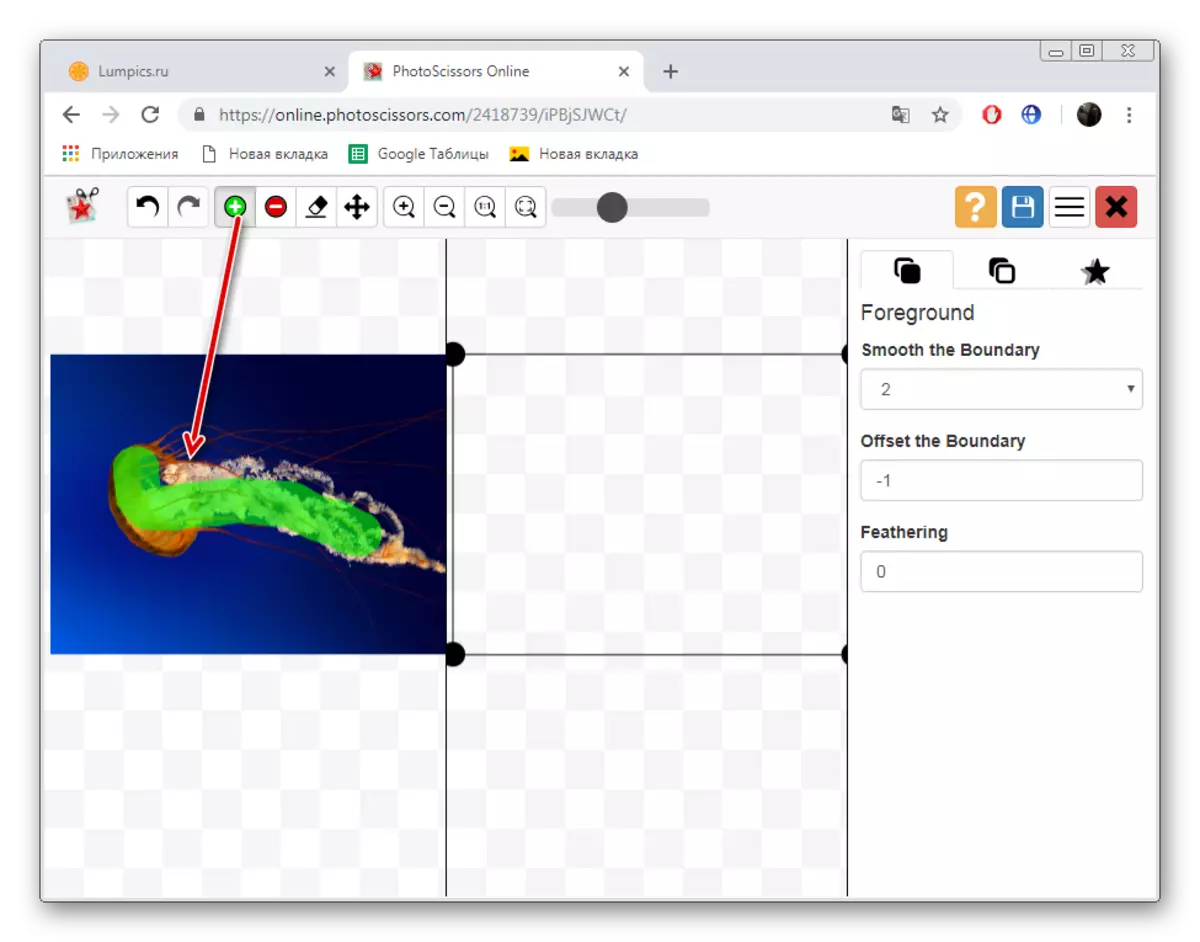
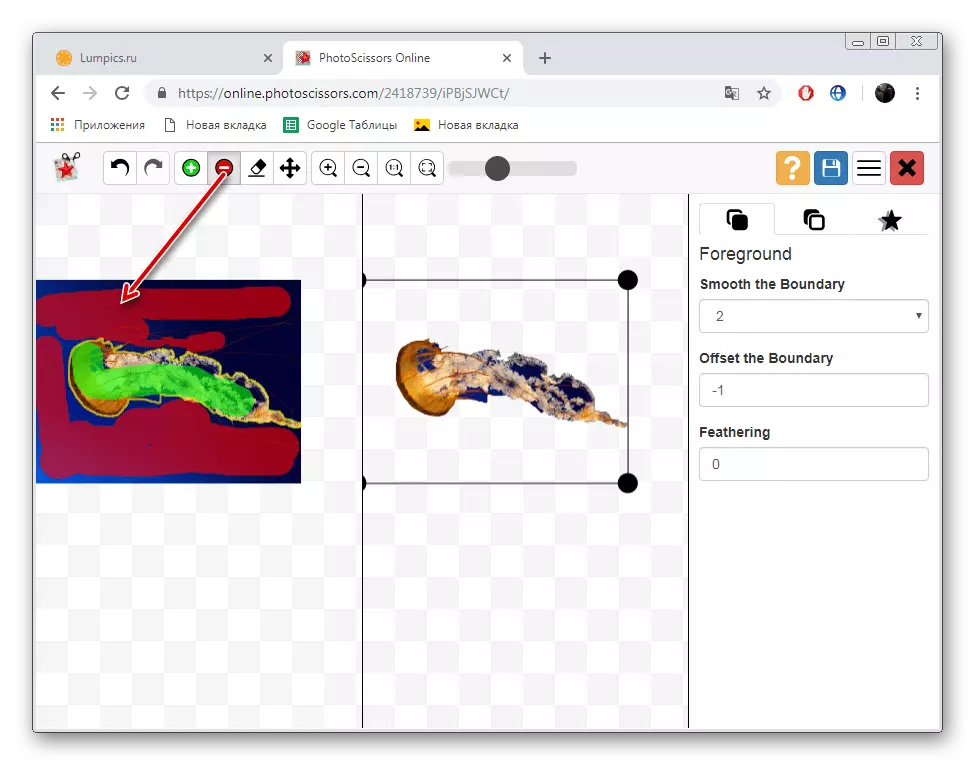
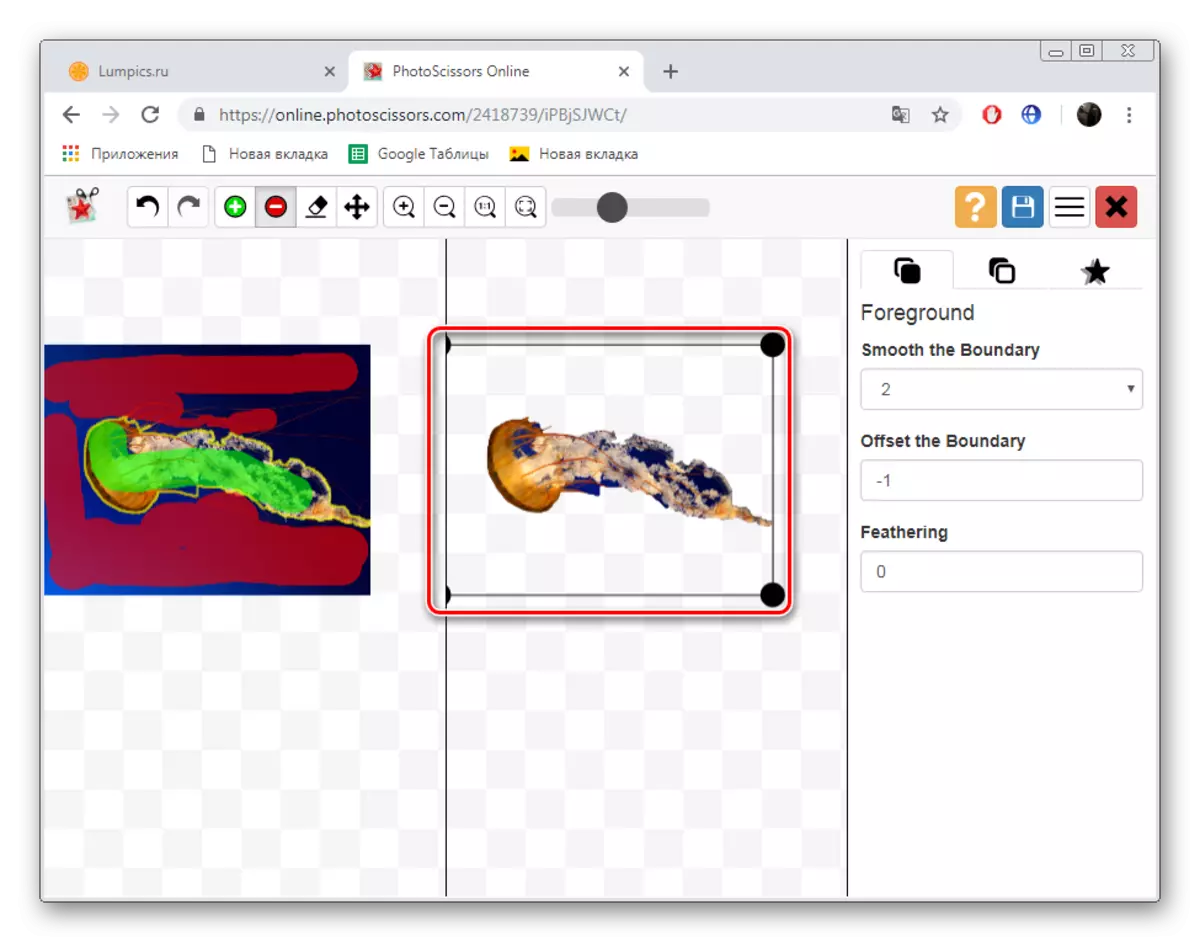
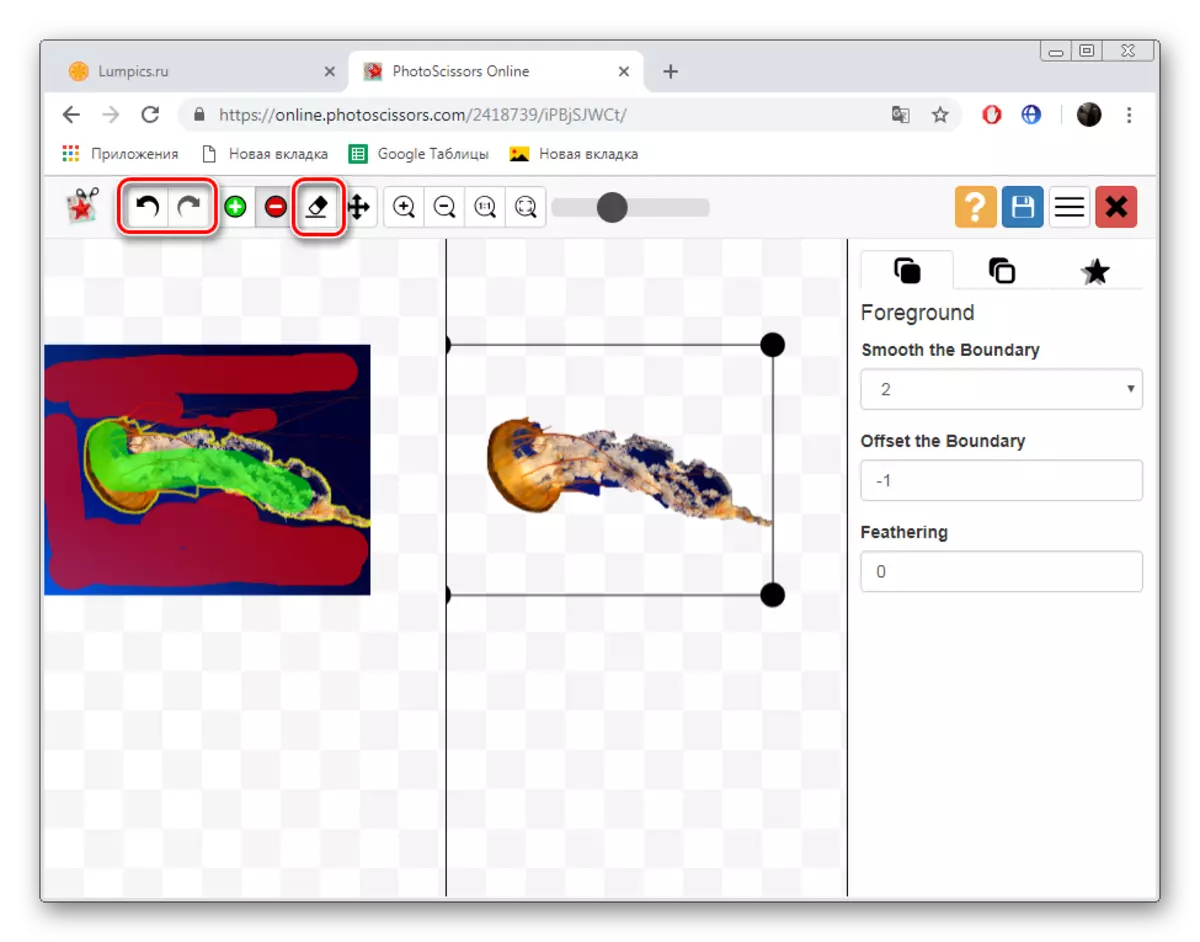
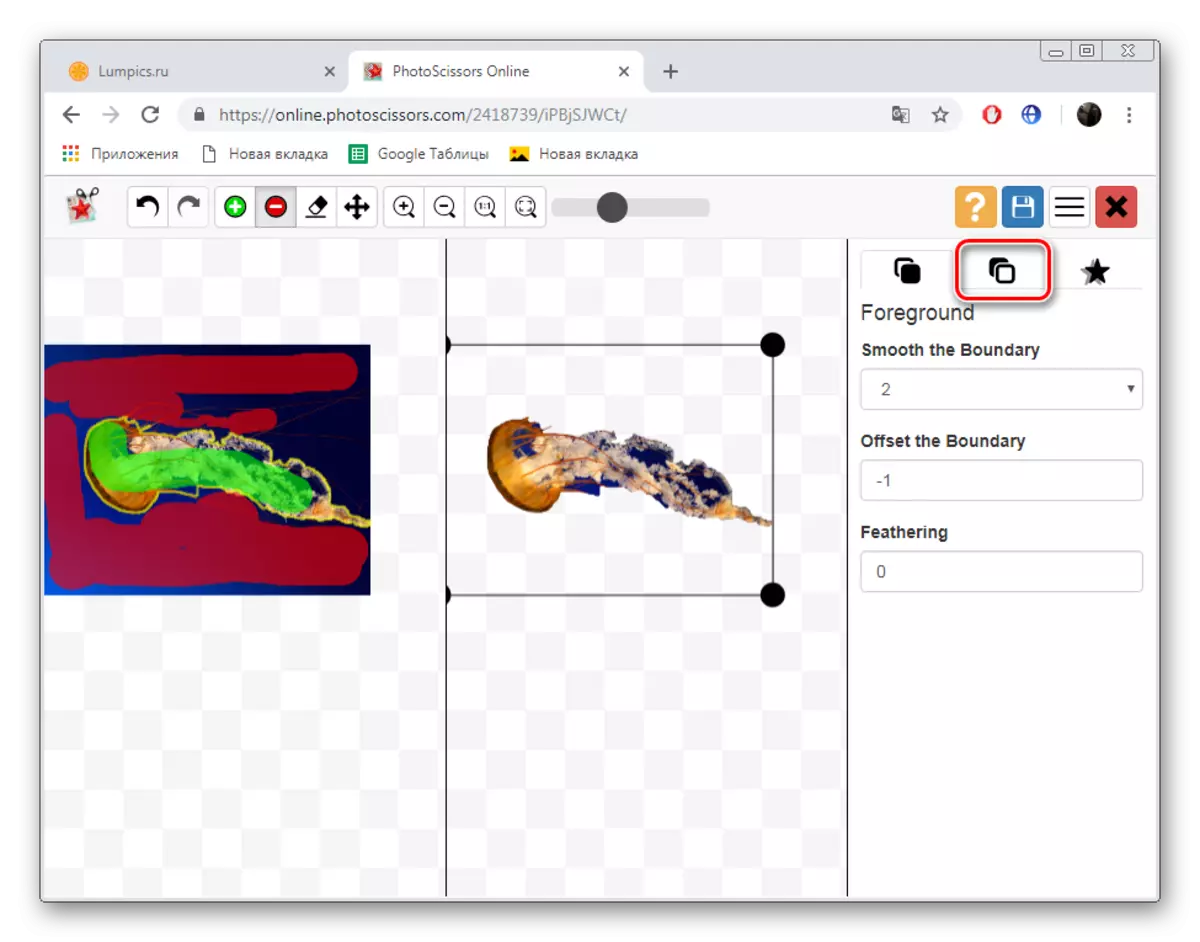
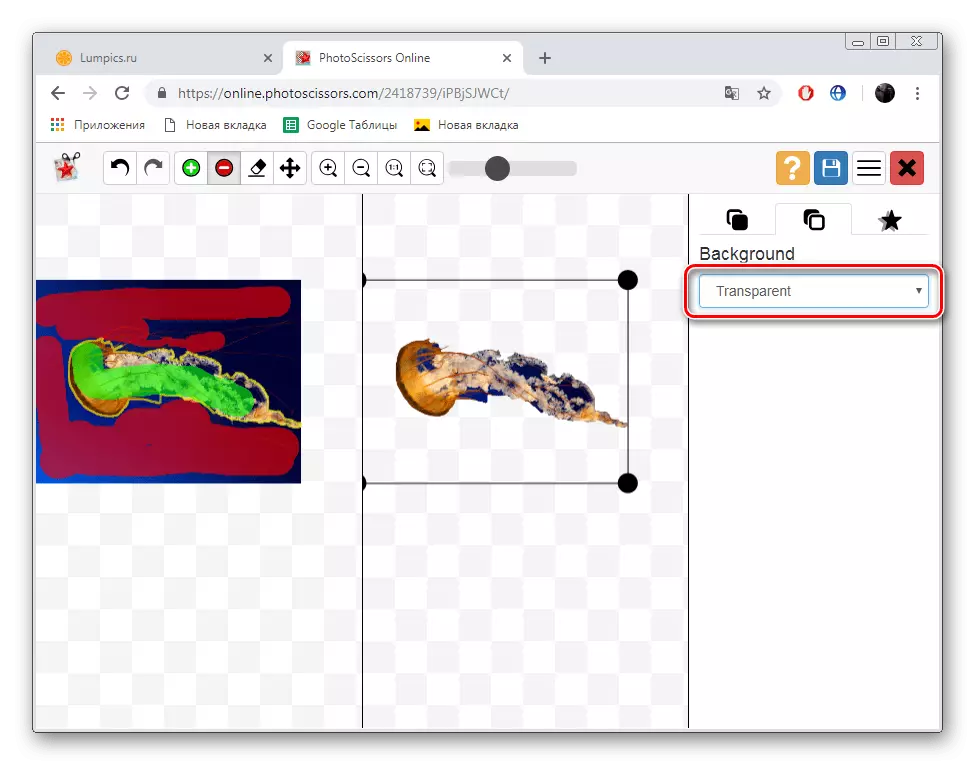
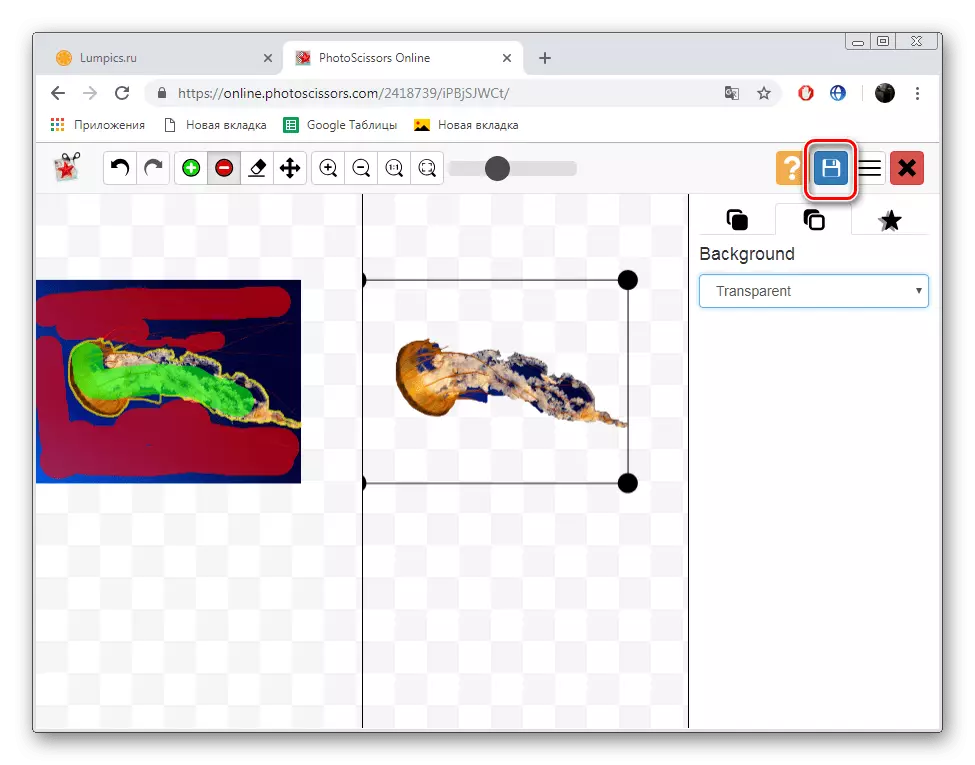
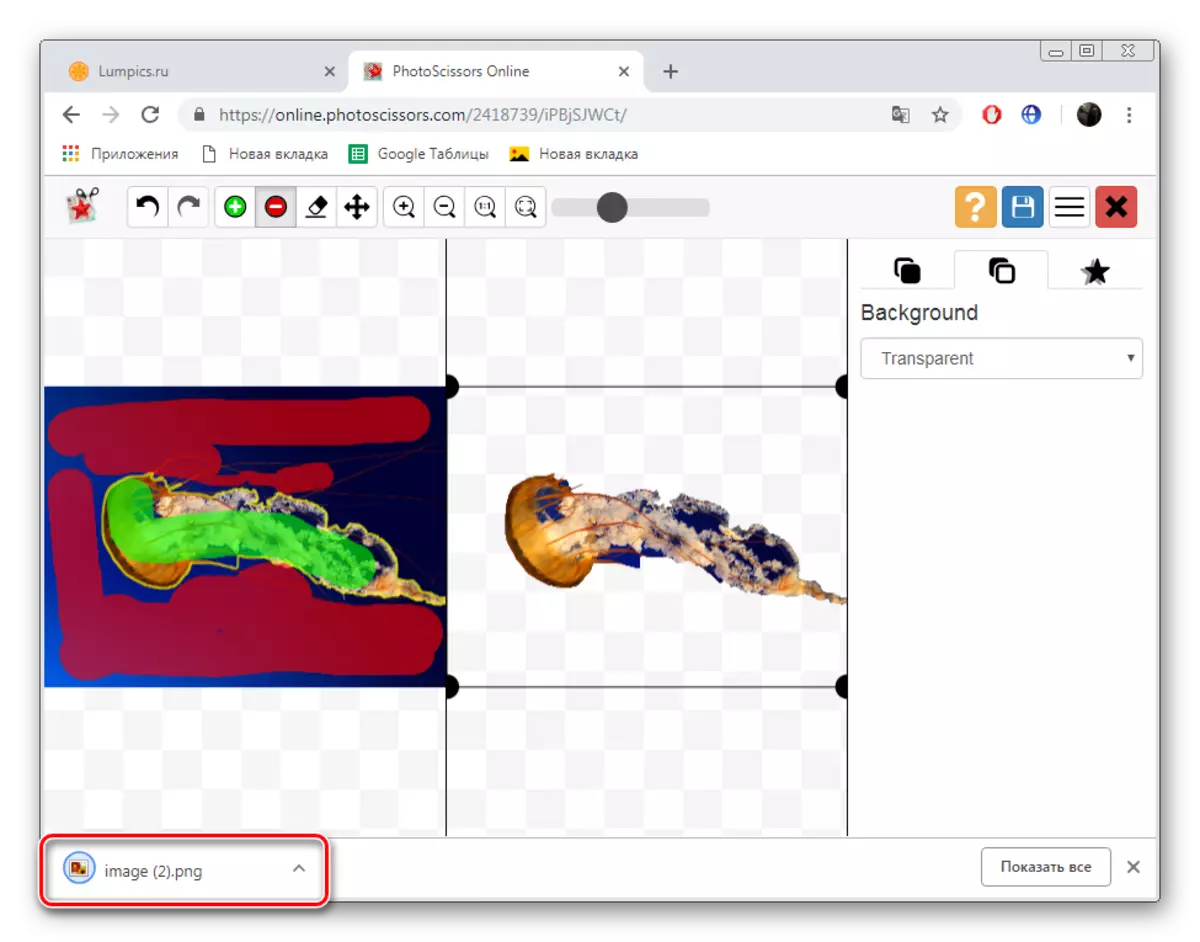
Бул иш боюнча онлайн режиминдеги фотоссорлор менен аяктады. Көрүнүп тургандай, аларды башкарууда эч нерсе татаал эч нерсе жок, атүгүл тажрыйбасыз пайдалануучу, ал тургай, кошумча билим жана көндүмдөр жок.
3-ыкма: Remove.bg
Жакында сайты жок кылынат.бг көптөрдөн угулат. Чындыгында, иштеп чыгуучулар, сүрөттү автоматтык түрдө кыскартып, ал эми сүрөттө бир гана адамды таштап, уникалдуу алгоритмди камсыз кылышат. Тилекке каршы, бул веб-кызмат чөйрөсүндө ушул сүрөттөрдү иштеп чыгуу менен, ал чоң сүрөттөр менен күрөшөт. Бул процесс менен таанышуу үчүн кененирээк сунуштайбыз:
Сайтка алып салуу
- Алып салуу үчүн үй баракчасына барыңыз.bg жана сүрөттү жүктөп алыңыз.
- Сиз компьютерден жүктөө опциясын сиз компьютерден тандап, сүрөттү тандаңыз жана "Ачуу" баскычын чыкылдатыңыз.
- Иштетүү автоматтык түрдө даярдалат, жана сиз DING автоматтык түрдө PNG форматында даярдалган натыйжаны жүктөп алсаңыз болот.

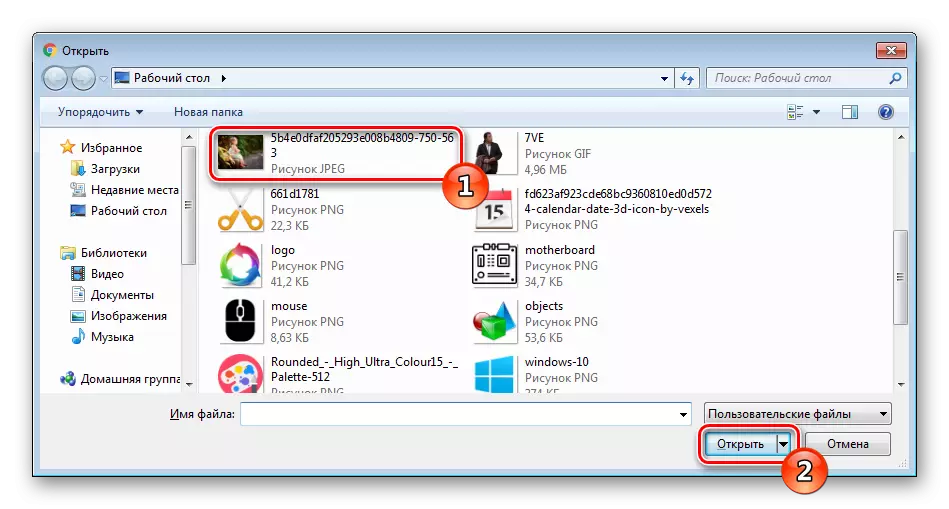
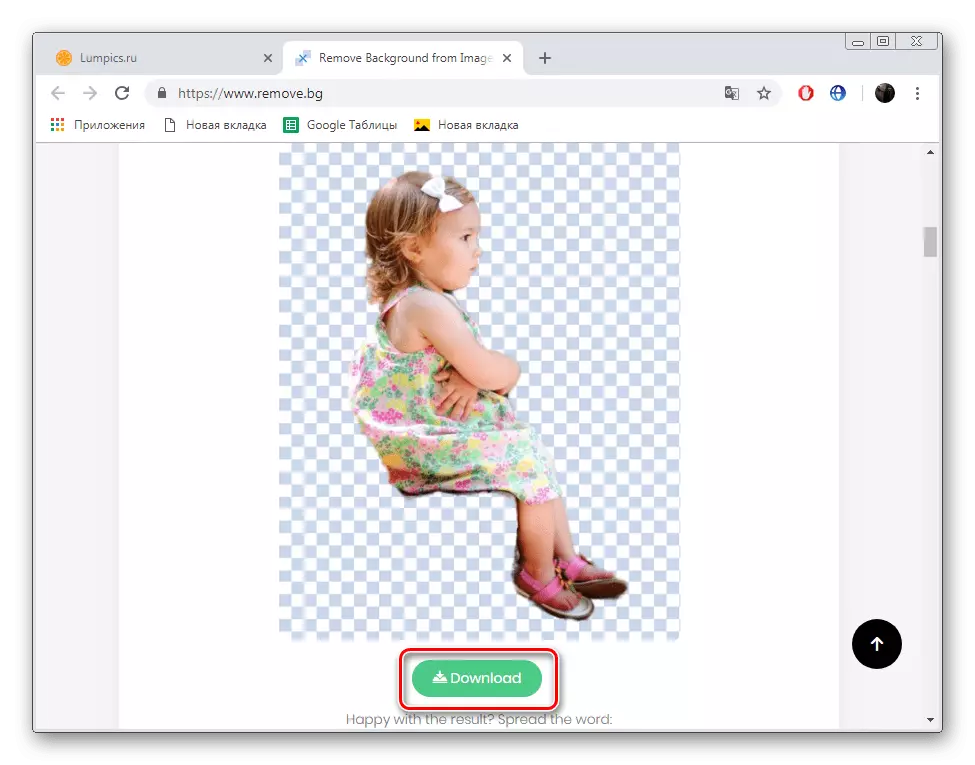
Мындан тышкары, биздин макала анын логикалык корутундусуна чейин келет. Бүгүн биз сизге эң популярдуу онлайн кызматтар жөнүндө айтып берүүгө аракет кылдык. Сизди жок дегенде бир сайт сизге жакты деп үмүттөнөбүз.
Дагы караңыз:
Paint.net ичинде ачык фонун түзүү
GIMP программасында ачык-айкын фонду түзүү
